مرحله 1: درایور USB Qualcomm را بر روی رایانه ویندوز خود دانلود و نصب کنید. اگر قبلاً درایورها را نصب کردهاید، میتوانید از این مرحله صرفنظر کنید.
مرحله 2: فایل فلش سیستم عامل دستگاه Android خود را در رایانه خود دانلود و استخراج کنید.
مرحله 3: ابزار Lenovo Downloader Tool را دانلود کرده و آن را در رایانه خود استخراج کنید. پس از استخراج، مانند تصویر زیر، فایل ها را مشاهده خواهید کرد.
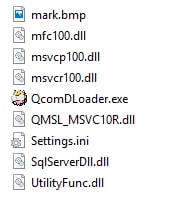
مرحله 4: با باز کردن فایل “QcomDLoader.exe” ابزار دانلودر لنوو را راه اندازی کنید.
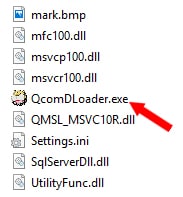

مرحله 5: اکنون، روی دکمه “Load” (نماد چرخ دنده) کلیک کنید و پوشه سیستم عامل را که حاوی فایل های سیستم عاملی است که در مرحله 2 استخراج کرده اید، انتخاب کنید.
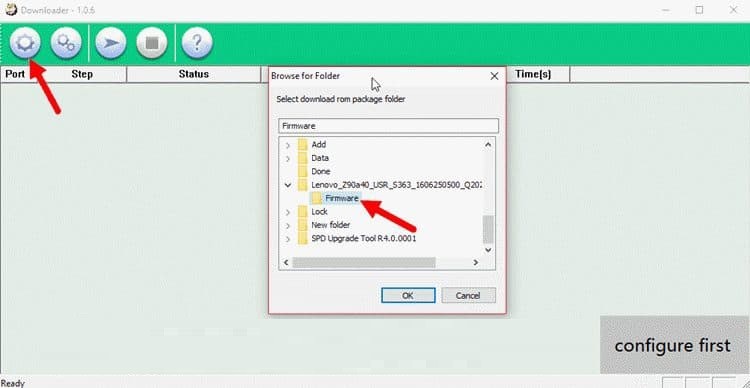
مرحله 6: اکنون روی دکمه “Settings” کلیک کنید تا پانل تنظیمات QComDLoader باز شود. در اینجا، Upgrade as Download Mode را انتخاب کنید. پس از اتمام، کادر کنار Validate Download ROM را علامت بزنید.
اکنون شماره چیپست دستگاه خود را در کادر Chipset وارد کنید (این شماره را می توانید از نام فایل eMMC از پوشه فریمور دریافت کنید). به عنوان مثال، اگر نام فایل eMMC برای دستگاه شما prog_emmc_firehose_8936.mbn باشد، شماره چیپست 8936 خواهد بود. پس از انجام، تنظیمات باقیمانده (eMMC Programmer، Patch0 و RAW Program) را همانطور که هست رها کنید و روی «OK» کلیک کنید.
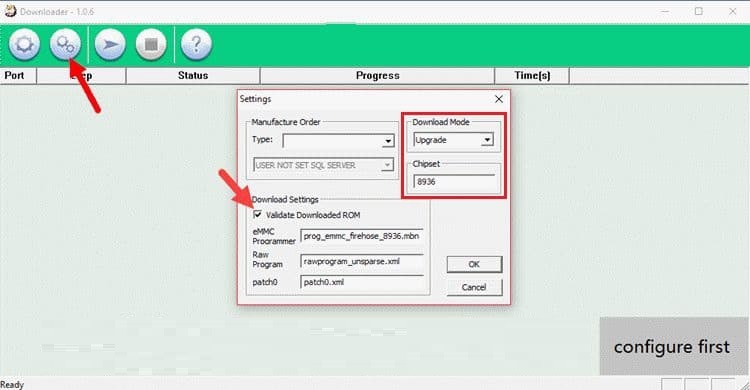
مرحله 7: پس از اتمام، روی دکمه “Start” کلیک کنید.
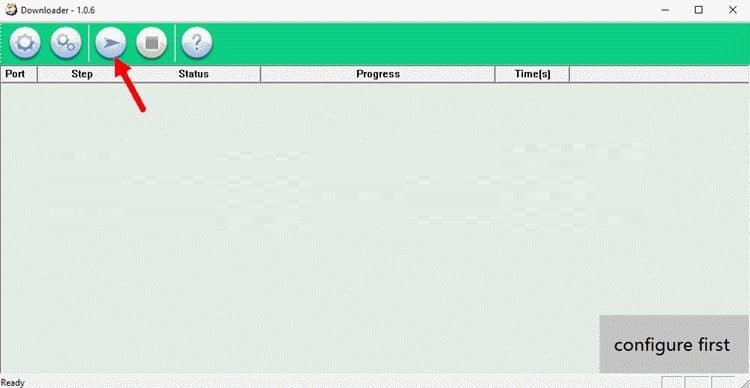
مرحله 8: اکنون تلفن خود را خاموش کنید و در حالی که دکمه های افزایش صدا و کاهش صدا را فشار داده و نگه دارید، دستگاه خود را به رایانه متصل کنید.
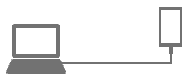
مرحله 8: هنگامی که رایانه دستگاه را شناسایی کرد، ابزار دانلودر لنوو به طور خودکار فرآیند فلش را شروع می کند.
مرحله 9: فرآیند چشمک زدن ممکن است 5 تا 10 دقیقه طول بکشد. پس از تکمیل، پیامی سبز رنگ در Lenovo Downloader Tool خواهید دید.
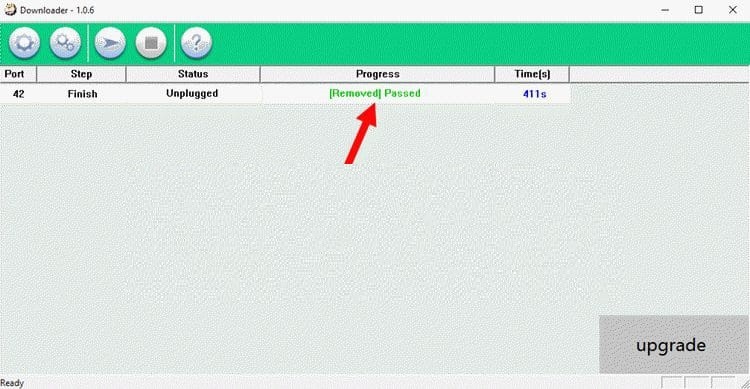
مرحله 10: ابزار فلش را ببندید، دستگاه خود را از رایانه جدا کرده و آن را روشن کنید.
تبریک میگوییم، اکنون با استفاده از ابزار Lenovo Downloader Tool، سیستمافزار Stock را با موفقیت فلش کردهاید.



